
Owen Little
0
4677
685
 Birden fazla bilgisayar ortamında yaşıyorsanız, NAS (Ağa Bağlı Depolama) kullanmanın avantajlarını bileceksiniz. Ortak dosyaları kişisel bir bilgisayarın içine depolamak ve tüm bu bilgisayarları düzenli aralıklarla senkronize etmek yerine, dosyaları NAS içinde depolamak ve ağ içindeki tüm bilgisayarların oradaki dosyalara erişmesi daha kolay olacaktır. NAS, küçük bir bilgisayar ağında işbirliği yapmak veya dosyaları depolamak ve paylaşmak için idealdir..
Birden fazla bilgisayar ortamında yaşıyorsanız, NAS (Ağa Bağlı Depolama) kullanmanın avantajlarını bileceksiniz. Ortak dosyaları kişisel bir bilgisayarın içine depolamak ve tüm bu bilgisayarları düzenli aralıklarla senkronize etmek yerine, dosyaları NAS içinde depolamak ve ağ içindeki tüm bilgisayarların oradaki dosyalara erişmesi daha kolay olacaktır. NAS, küçük bir bilgisayar ağında işbirliği yapmak veya dosyaları depolamak ve paylaşmak için idealdir..
Ancak NAS almak, donanıma daha fazla para harcamak anlamına gelir. Kişisel bir ağ içindeyseniz, Ubuntu'lu bir bilgisayarınız ve yedeklenecek bir depolama alanı (dahili veya harici bir sürücü) varsa, sahip olduğunuz tüm malzemeleri kullanarak kendi NAS'ınızı oluşturabilirsiniz..
Ubuntu'da Samba Kurulumu
Başka bir şey yapmadan önce yapmanız gereken ilk şey, bilgisayarınızın yerel bir ağa bağlı olduğundan emin olun. Kablosuz bir ağ Tamam, ancak daha istikrarlı bir bağlantı sağlayacağından kablolu bir ağ şiddetle tavsiye edilir.
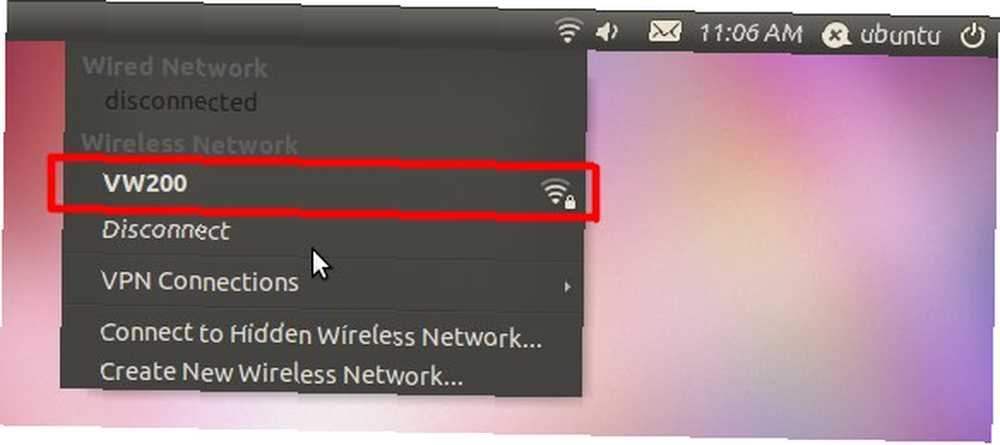
Onaylanacak ikinci şey, Ubuntu'nun kurulu olduğu bir bilgisayarınız olması. Denemem için bir netbook ve Ubuntu Netbook Sürümü kullandım. Bilgisayarınıza Ubuntu yüklemek istemiyorsanız, bir USB sürücüye işletim sistemi yükleyebilirsiniz. USB Ubuntu Linux Önyükleme Atlama Sürücüsü Nasıl Oluşturulur ve Kullanılır Bunun yerine USB Ubuntu Linux Önyükleme Atlama Sürücüsü Nasıl Oluşturulur ve Kullanılır.
Depolamayı yerel bir ağda paylaşabilmek için Samba'yı Ubuntu'nuza eklemeniz gerekir. Samba, en yaygın kullanılan dosya sunucusu sistemidir. Microsoft'un ağ protokolünün açık kaynaklı bir uygulamasıdır; bu, LAN'ınızdaki tüm Windows, OS X ve Linux makinelerinde çalışacağı anlamına gelir.
- Açarak başlayın “Uygulamalar” yan menüden “Sinaptik Paket Yöneticisi“. Bu, Ubuntu içindeki paketleri (uygulamaları) ekleme ve kaldırma yardımcı programıdır..
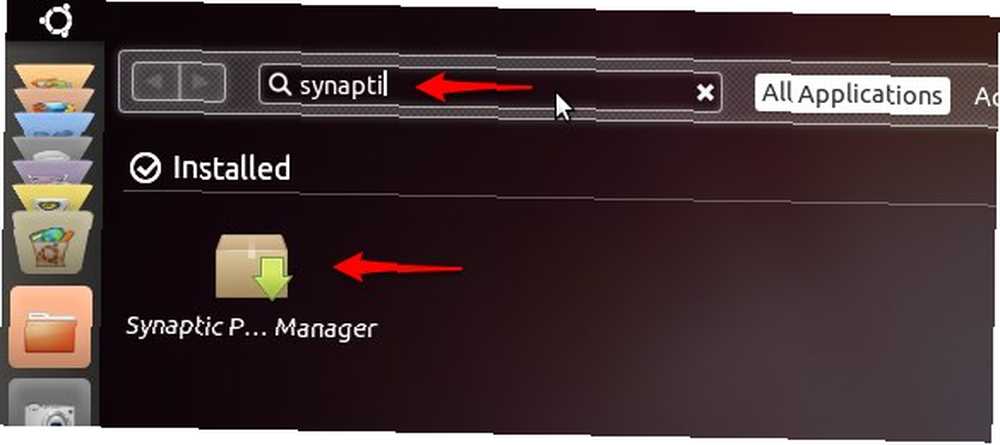
- Synaptic Package Manager'ı açın ve “samba“.
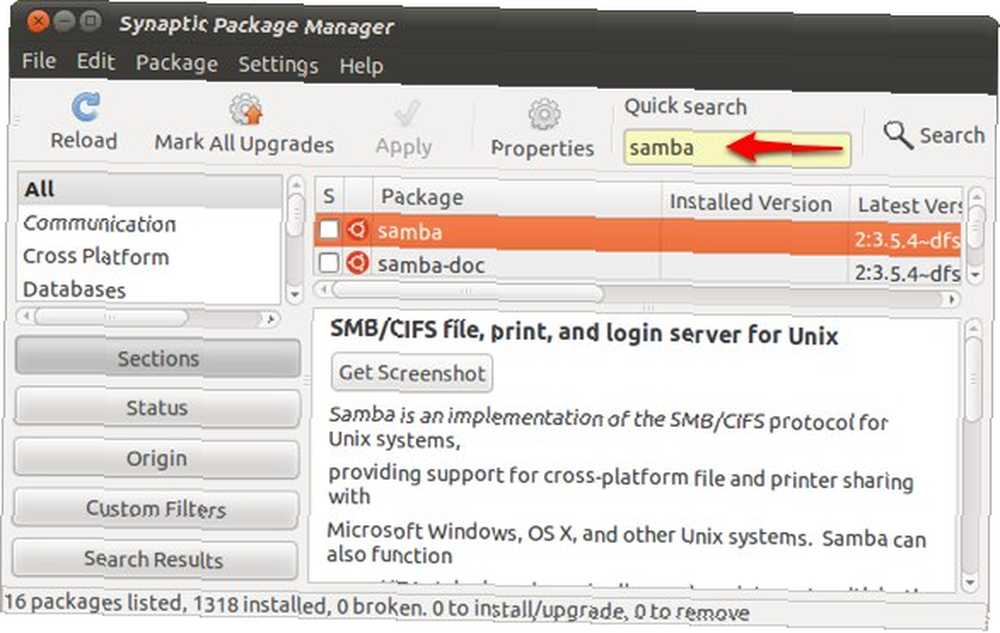
- Arama sonuçlarından sağ tıklayın “samba” ve Seç “Kurulum için İşaretle“.
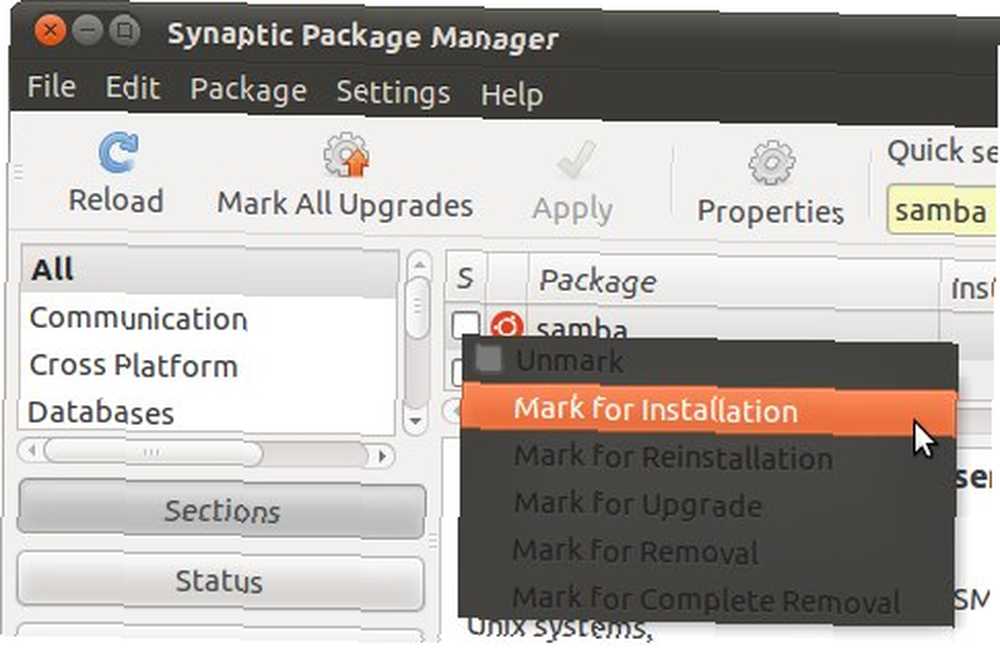
- Ardından tıklayın “Uygulamak” yüklemek için düğme.
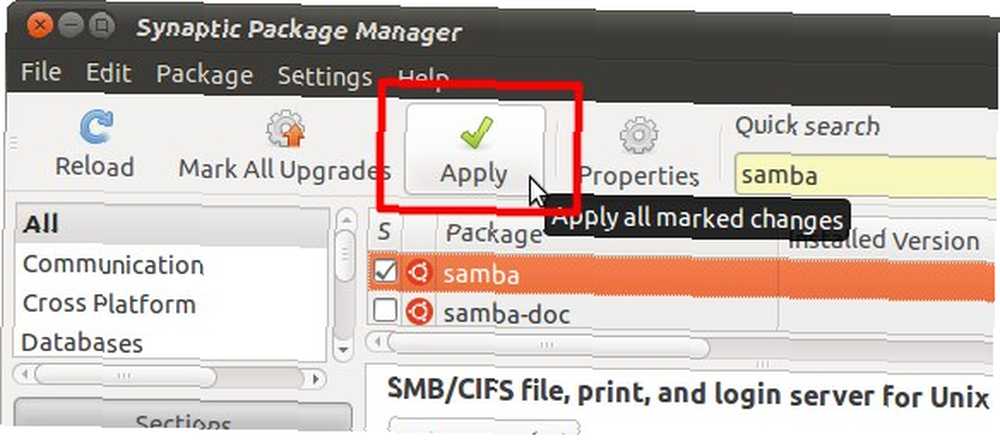
- Bir onay penceresi görünecektir. Click “Uygulamak” devam etmek.
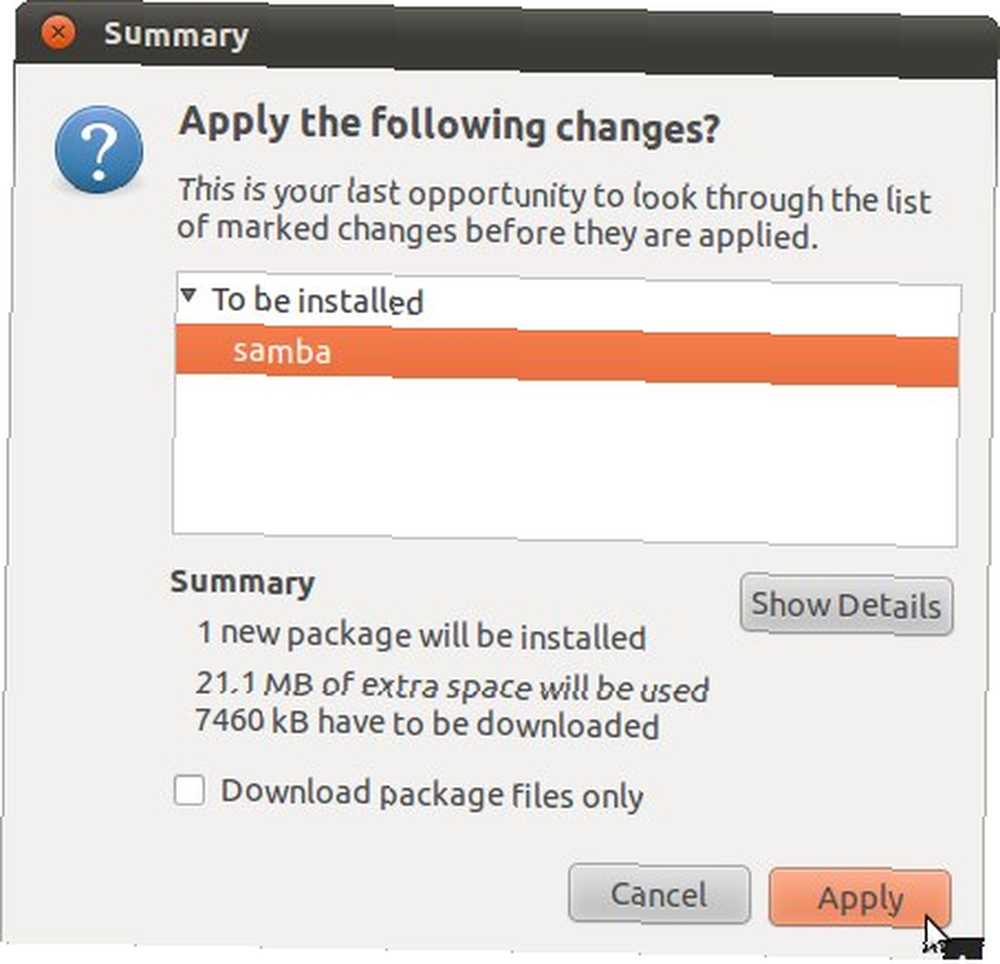
- Ubuntu paketi indirip yükleyecektir. İnternet bağlantınızın hızına bağlı olarak işlem biraz zaman alabilir.
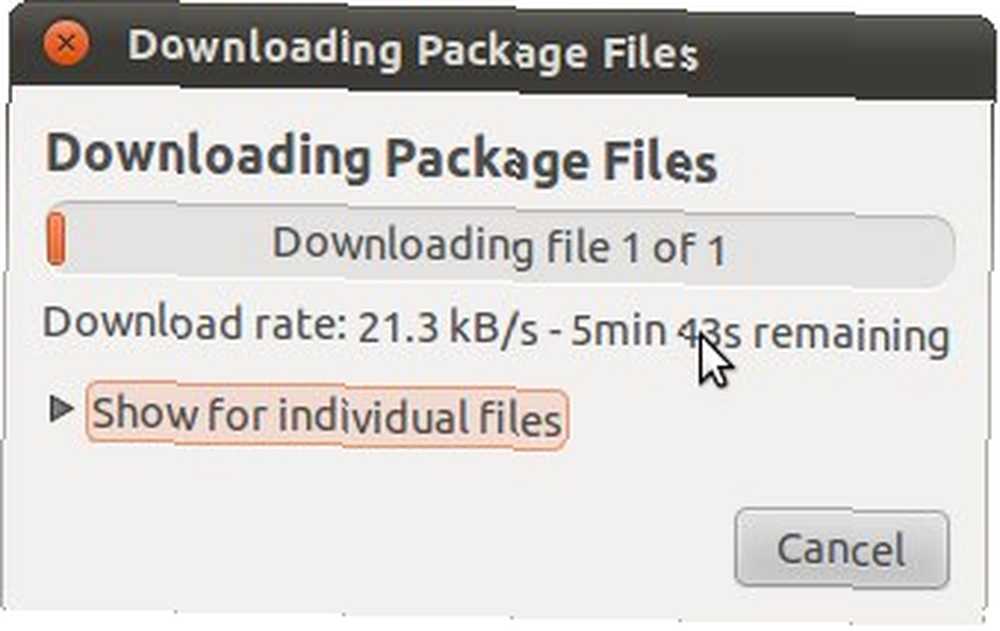
- Kurulum tamamlandıktan sonra başka bir onay penceresi görünecektir.
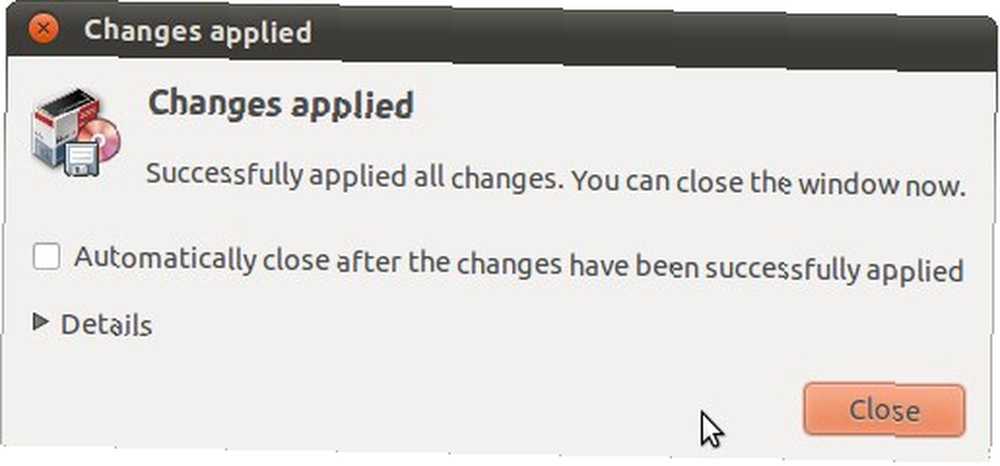
- Artık ağınızdaki bazı depolama alanını paylaşmaya hazırsınız..
Klasör Oluştur ve Paylaş
Bir sonraki adım, ağınızdaki diğer kullanıcılarla paylaşılacak klasörleri yapılandırmaktır. Harici bir sürücüyü Ağa Bağlı Depolama olarak kullanmak istiyorsanız, sisteminize ekleyebilirsiniz. Diğer kullanıcıların mevcut klasörlerinizi karıştırmasını istemiyorsanız, boş bir alana sağ tıklayıp seçerek bu depolama alanı içinde paylaşmak için yeni klasörler oluşturun “Klasör oluşturun“.
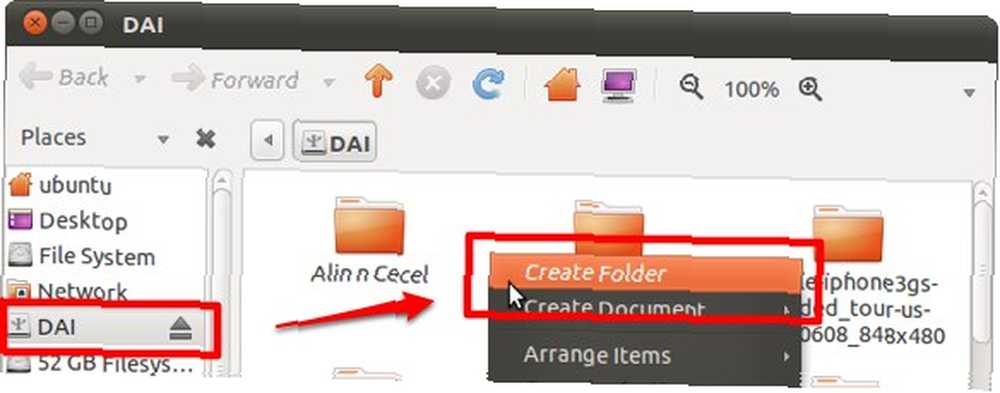
- Erişmek için paylaşmak istediğiniz herhangi bir klasörü sağ tıklayın. “Seçenekleri Paylaşma“.
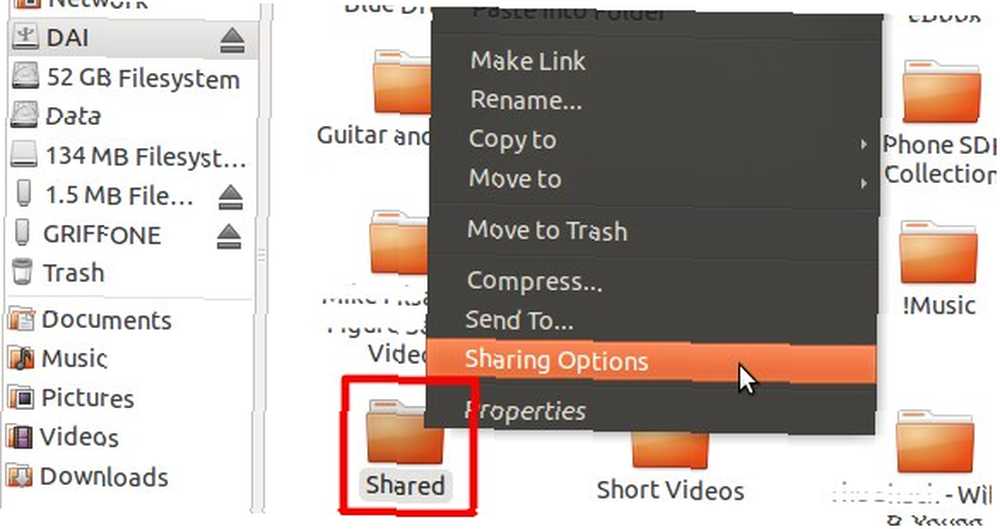
- Bu depolamayı kişisel bir ağ içinde kullanacağımızdan, tüm kutuları işaretleyin ve gerekli alanları doldurun. Ağa Bağlı Depolama alanınızı ortak bir ağ içinde kullanmayı planlıyorsanız, lütfen ağ yöneticisine (veya ağlamayı anlayan arkadaşlara) danışın..
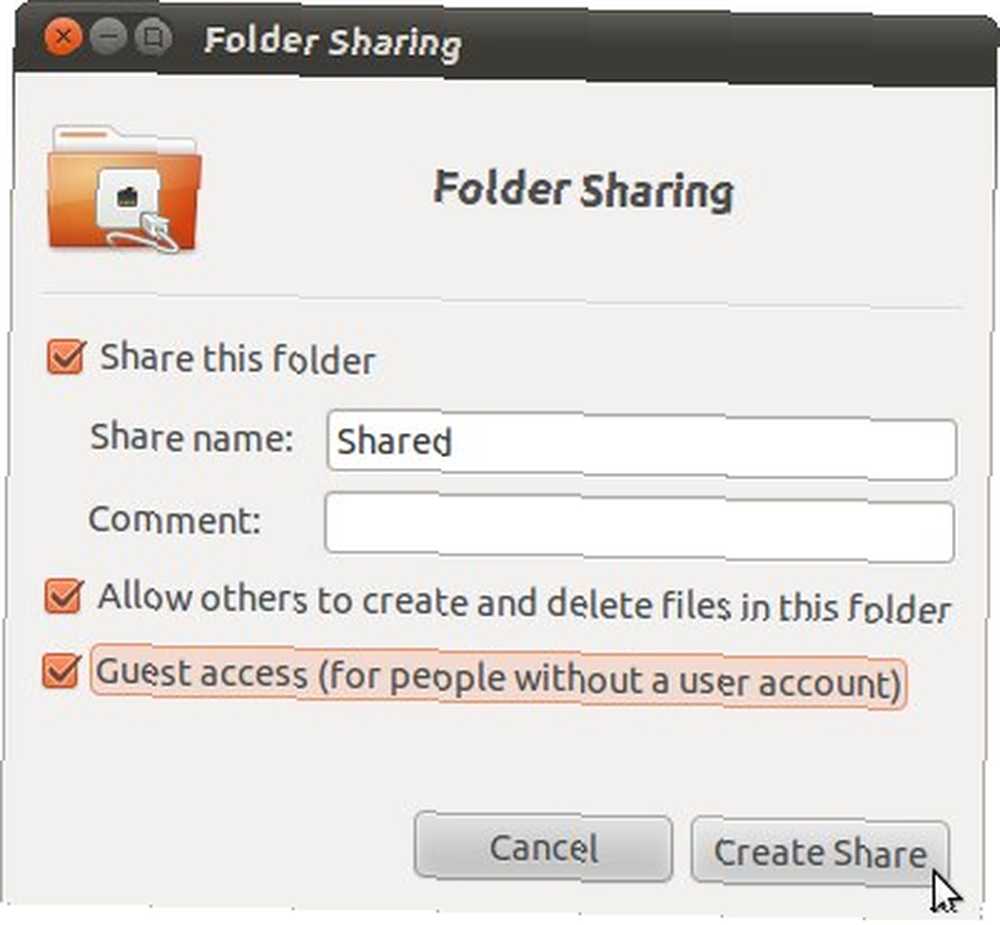
- Klasörü paylaşmadan önce makinenize izin vermeniz gerekir..
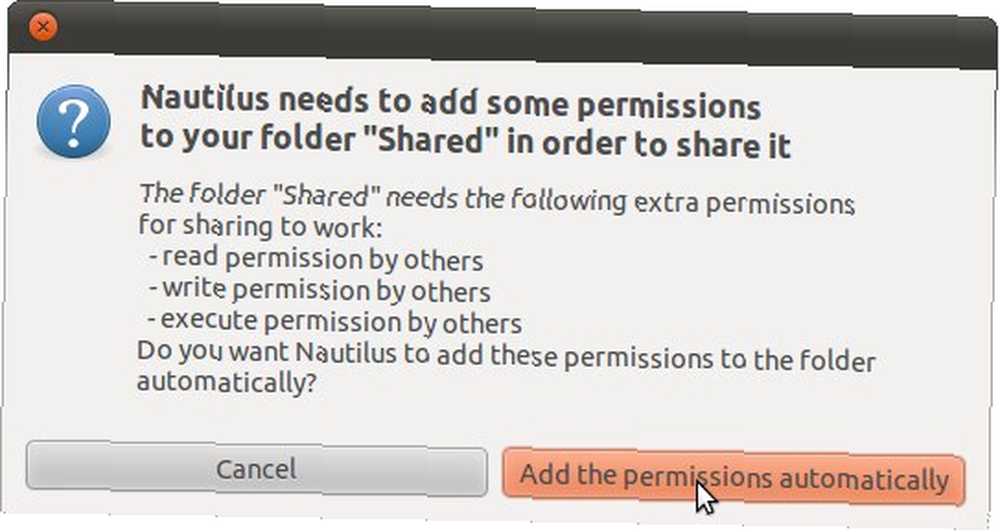
Bundan sonra, paylaşılan klasörleriniz ağda görünecek ve ağdaki herkes dosyalarını depolamak için klasörleri kullanabilir. İşlemi ağda paylaşmak istediğiniz diğer klasörlere tekrarlayın..
Paylaşılan Klasörlere Erişim
Paylaşılan klasörlere ağdaki herhangi bir bilgisayardan erişmek için, bilgisayarın dosya yöneticisini aşağıdakilere yönlendirin:
smb: // ubuntu
- Mac’te, bunu “Git - Sunucuya Bağlan” menü (veya “Komut + K“).
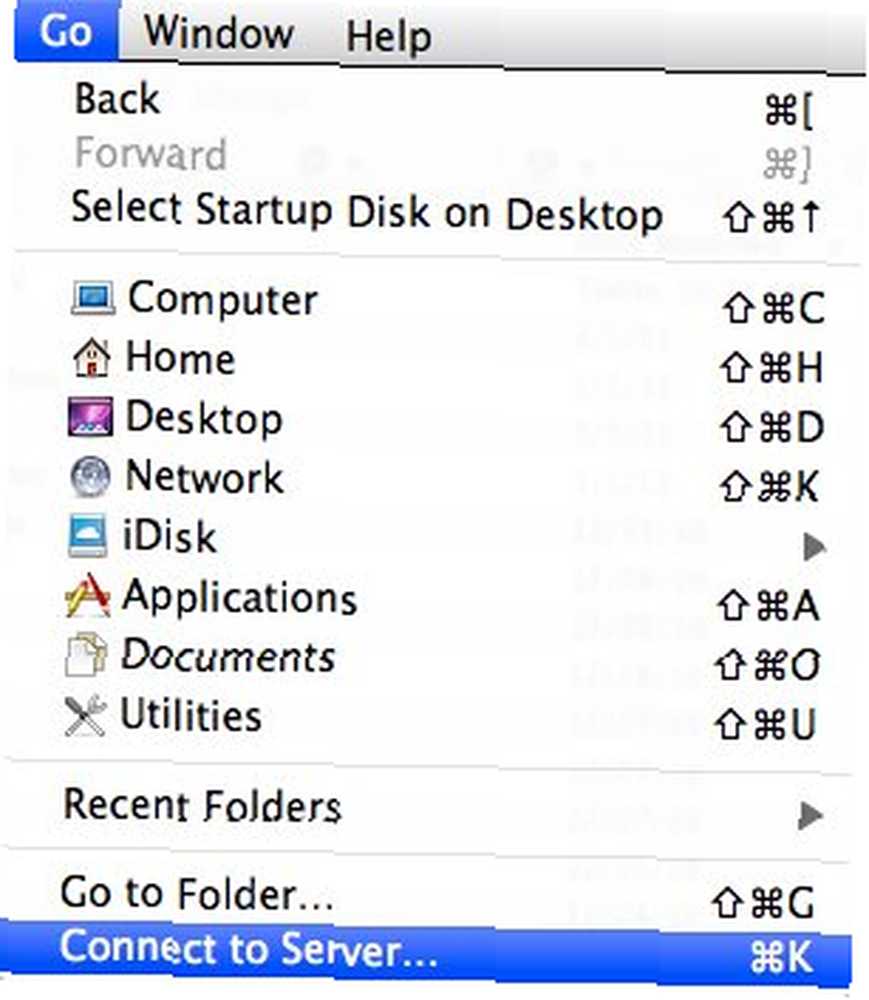
- Adresi manuel olarak yazabilir ve “bağlamak“, ya da kullanabilirsiniz “Araştır” Paylaşılan klasörlerin yerini bulmak için.
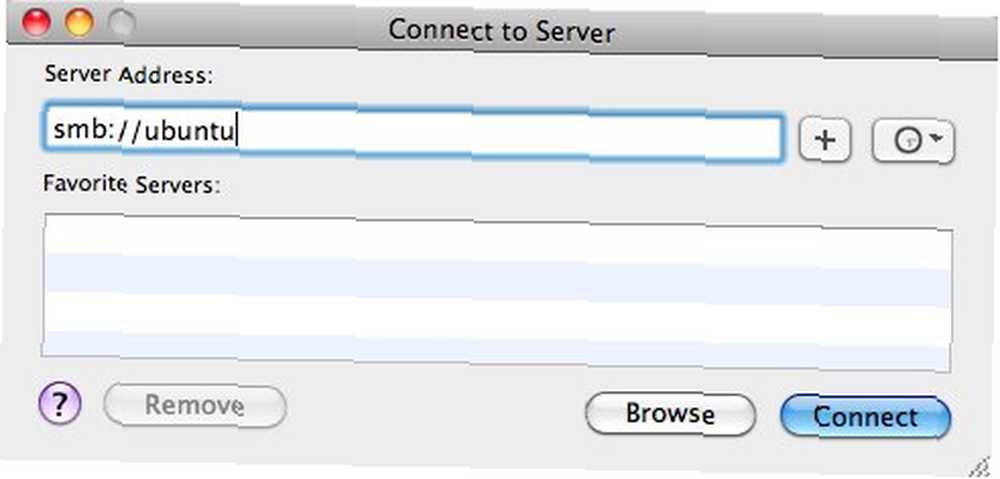
- Mevcut klasörler listede görünecektir. Click “tamam” monte etmek.
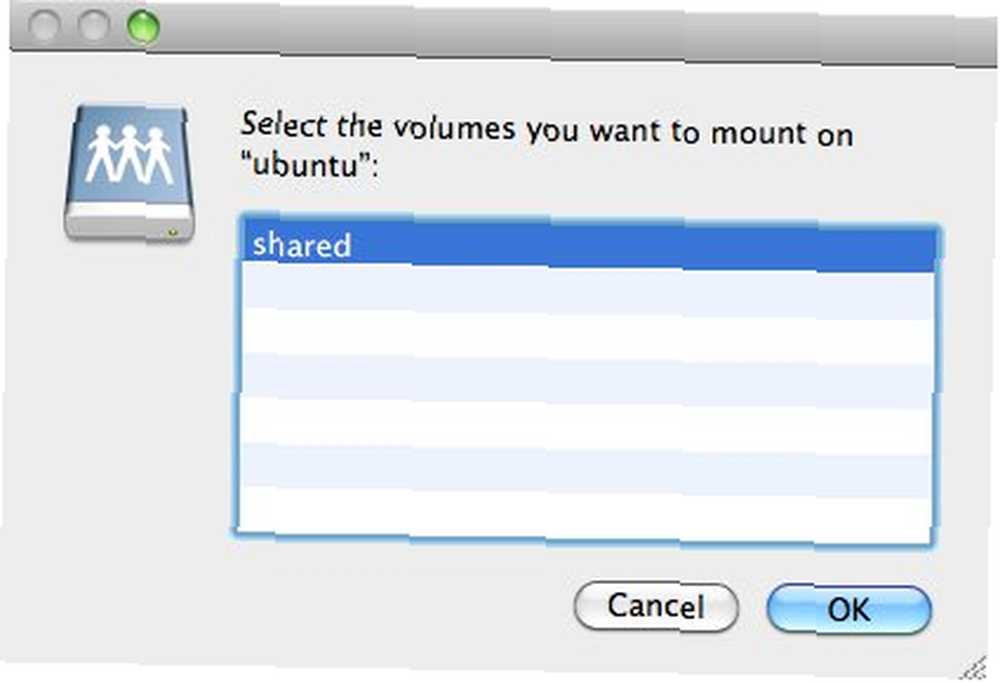
- Klasör takıldıktan sonra, yerel sabit sürücünün içindeki bir klasör gibi kullanabilirsiniz..
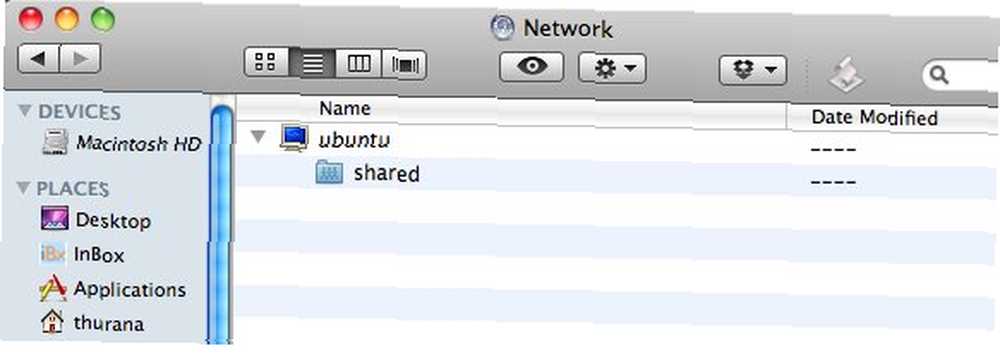
NAS'taki paylaşımlı klasöre bir Windows makinesinden erişmeye bir örnek veremem, çünkü Windows'um Ubuntu'yu kurduğum aynı makinede yüklü. Ancak süreç benzer olmalıdır. Bulmalısın “Sunucuya bağlan” menüden “Denetim Masası - Ağ“.
Ben de oldukça dengesiz bir kablosuz ağ kullandım, bu yüzden kendi NAS'ımı inşa etmenin sonuçları biraz hayal kırıklığı yarattı. Bunu kararlı bir ağda deneyebiliyorsanız ve / veya paylaşılan klasörlere bir Windows makinesinden erişmeyi deneyebiliyorsanız, lütfen sonuçlarınızı aşağıdaki yorumlarda paylaşın.
Resim kredisi: animaster











